Penting: Pelajari cara melindungi diri Anda dari penipuan dukungan teknis. Penipuan dukungan teknis adalah masalah di seluruh industri di mana penipu menggunakan taktik menakutkan untuk menipu Anda ke layanan dukungan teknis yang tidak diperlukan. Hanya izinkan Pembantu untuk terhubung ke perangkat Anda jika Anda memulai interaksi dengan menghubungi Dukungan Microsoft secara langsung. Jika Anda atau seseorang yang Anda kenal terpengaruh oleh penipuan dukungan teknis, gunakan formulir penipuan dukungan teknis untuk melaporkannya.
Bantuan Jarak Jauh Windows memungkinkan seseorang yang Anda percayai mengambil alih PC Anda dan memperbaiki masalah dari mana pun mereka berada.
Sebelum dapat menggunakannya, Anda harus mengaktifkan akses. Dalam kotak pencarian di bilah tugas, ketik bantuan jarak jauh, lalu pilih Izinkan undangan Bantuan Jarak Jauh dikirimkan dari komputer ini dari daftar hasil. Lalu, pada tab Jarak Jauh , pilih kotak centang Perbolehkan koneksi Bantuan Jarak Jauh ke komputer ini , lalu pilih OK.
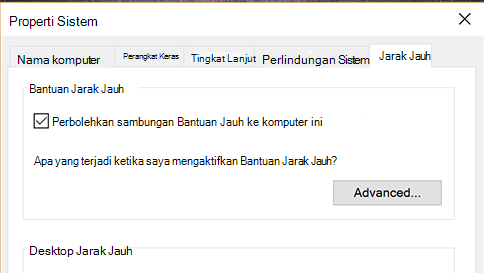
Untuk mendapatkan bantuan:
-
Di kotak pencarian di bilah tugas, ketik lagi bantuan jarak jauh dan pilih Undang seseorang untuk tersambung ke PC Anda dan membantu Anda atau tawarkan bantuan kepada orang lain.
-
Pilih Undang seseorang yang Anda percayai untuk membantu Anda.
-
Lakukan salah satu hal berikut: Jika Anda belum pernah menggunakan Easy Connect, pilih Gunakan Easy Connect. Jika sudah pernah menggunakan Easy Connect sebelumnya, pilih nama kontak orang yang membantu Anda. Untuk mengundang seseorang yang tidak ada di daftar kontak Anda, pilih Undang seseorang untuk membantu Anda.
-
Ikuti instruksi.
Untuk memberikan bantuan jika seseorang telah memintanya:
-
Buka kotak pencarian dan masukkan bantuan jarak jauh, lalu pilih Undang seseorang untuk tersambung ke PC Anda dan membantu Anda atau tawarkan bantuan kepada orang lain.
-
Pilih Bantu orang yang telah mengundang Anda.
-
Lakukan salah satu hal berikut: Jika Anda menggunakan Easy Connect untuk pertama kalinya, pilih Gunakan Easy Connect. Atau, jika Anda pernah menggunakan Easy Connect sebelumnya, pilih nama kontak orang yang ingin Anda bantu. Untuk membantu orang yang tidak di daftar, ketuk atau klik Bantu orang baru.
-
Ikuti instruksi.
Anda juga dapat menggunakan Bantuan Cepat untuk memberikan dan menerima bantuan jarak jauh.










